| 新硬盘的开荒指南(纯新手向) | 您所在的位置:网站首页 › 西部数据移动硬盘初始化 › 新硬盘的开荒指南(纯新手向) |
新硬盘的开荒指南(纯新手向)
|
新硬盘的开荒指南(纯新手向)
2024-05-25 11:11:14
2点赞
15收藏
7评论
1. 引言:本文只针对小白,大佬轻喷 自己配电脑或者台式加装硬盘很多人会发现,我硬盘明明都插上了怎么就是不显示呢。其实很简单,新买来的硬盘需要初始化。 2.查看硬盘基本信息: 这里主要查看的是通电次数,读写量。由于硬盘出厂需要测试所以这两个数据不会是零,只要不离谱就是新盘,可以放心使用 下载图吧工具箱,选择左侧“硬盘工具”,双击“DiskInfo”。选择32位应用  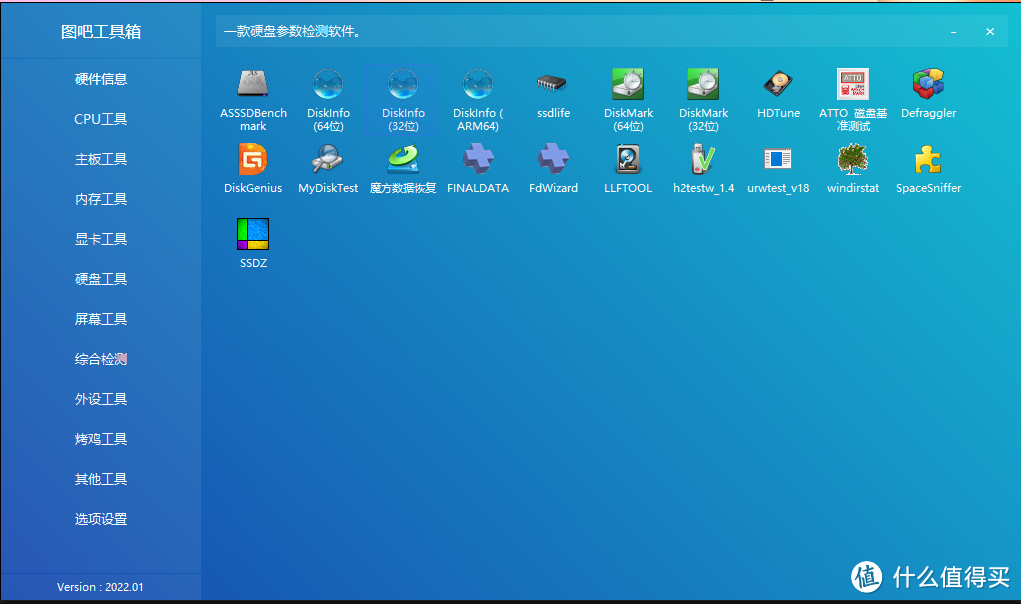 我这里的通电次数是4,读写这里是零,进入AIDA64是可以看到硬盘有一百多MB读写量,这里没显示,这种数据是很正常的  3. 硬盘初始化的步骤: 首先找到我的电脑,在我的电脑上右键,再点击管理(我这里使用win11,有二级菜单所以需要再多点击一下“显示更多选项”,然后再点击管理) 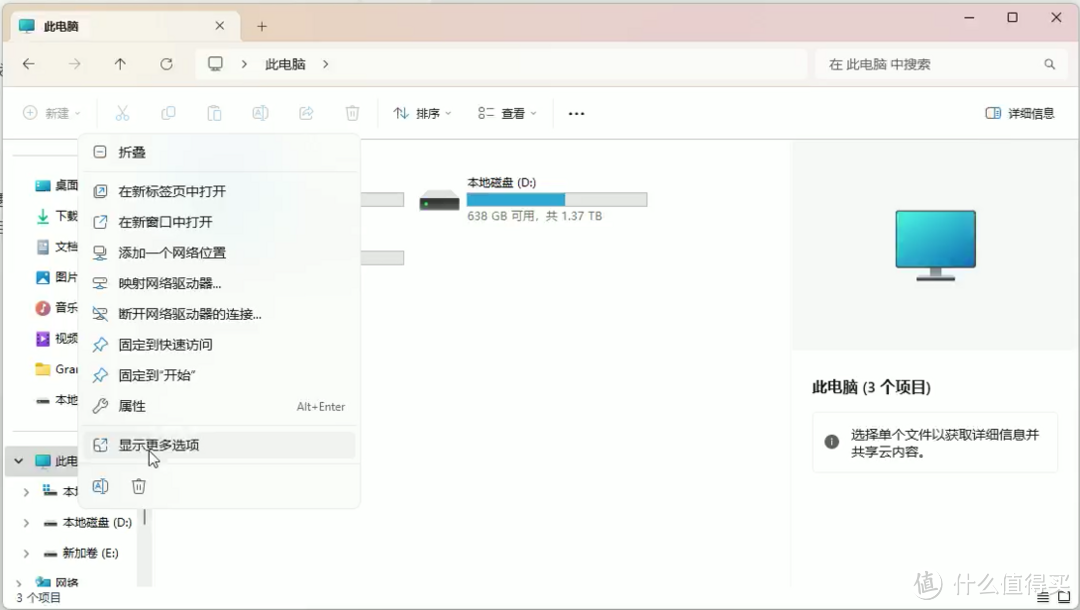 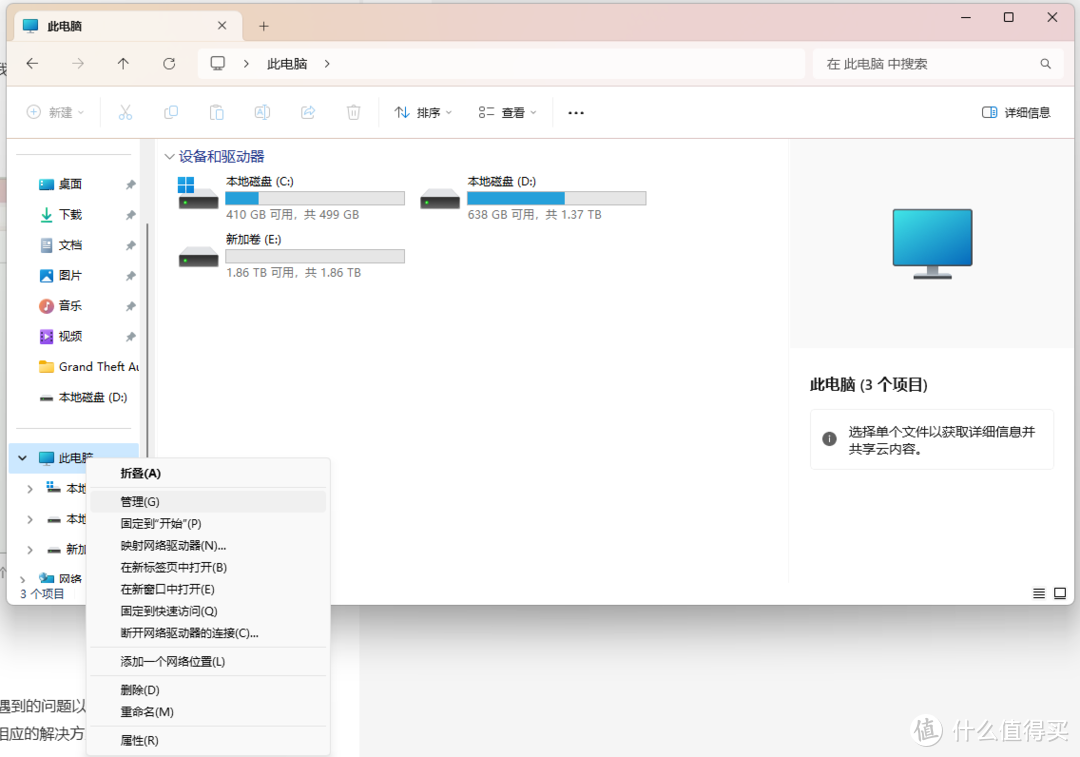 进入计算机管理后可能会弹出弹窗。点击确定即可 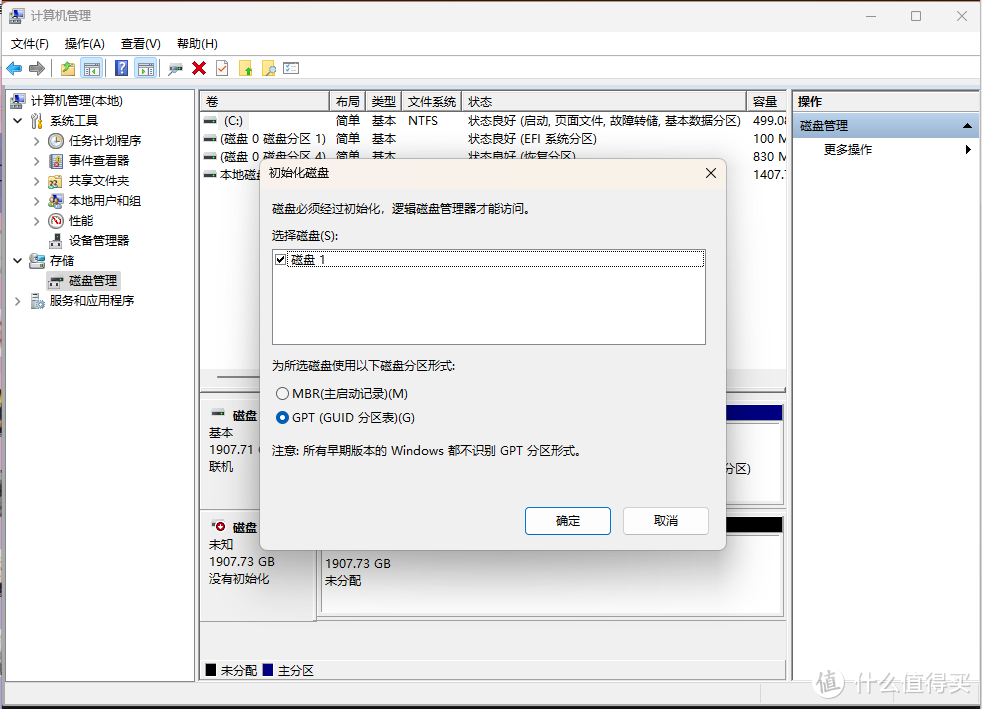 然后找到新买到的硬盘,右键点击“新建简单卷” 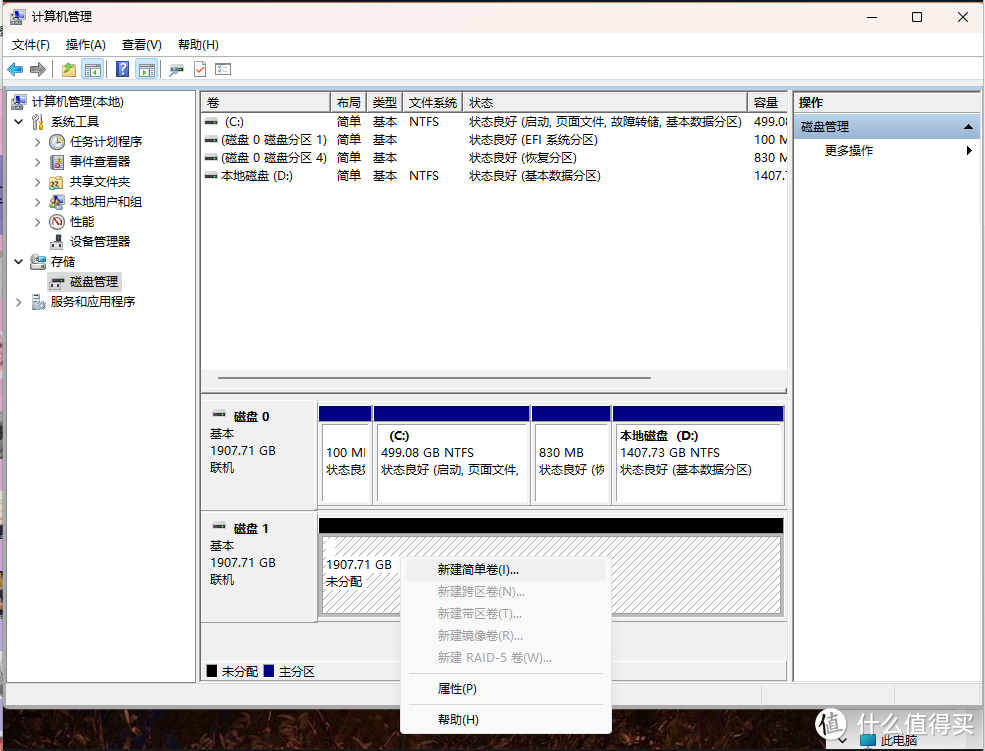 接下来会进入硬盘初始化向导,这里windows系统不需要改变默认选项,直接无脑下一步即可 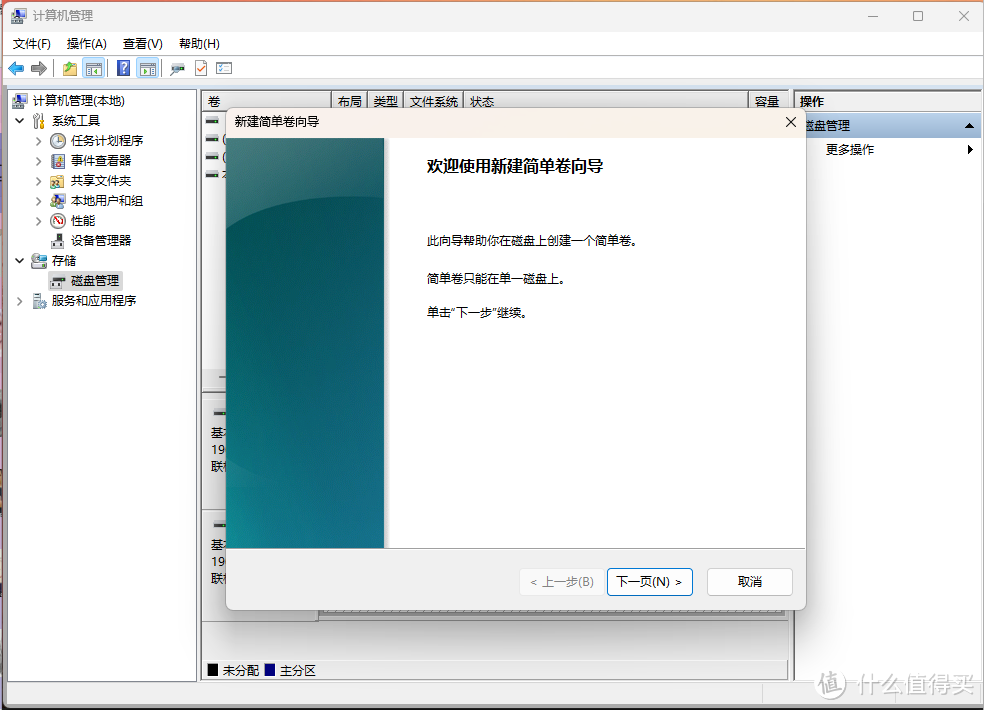 我这里一个硬盘只分一个盘符,如果需要分盘在这里直接输入你想要这个盘符的空间 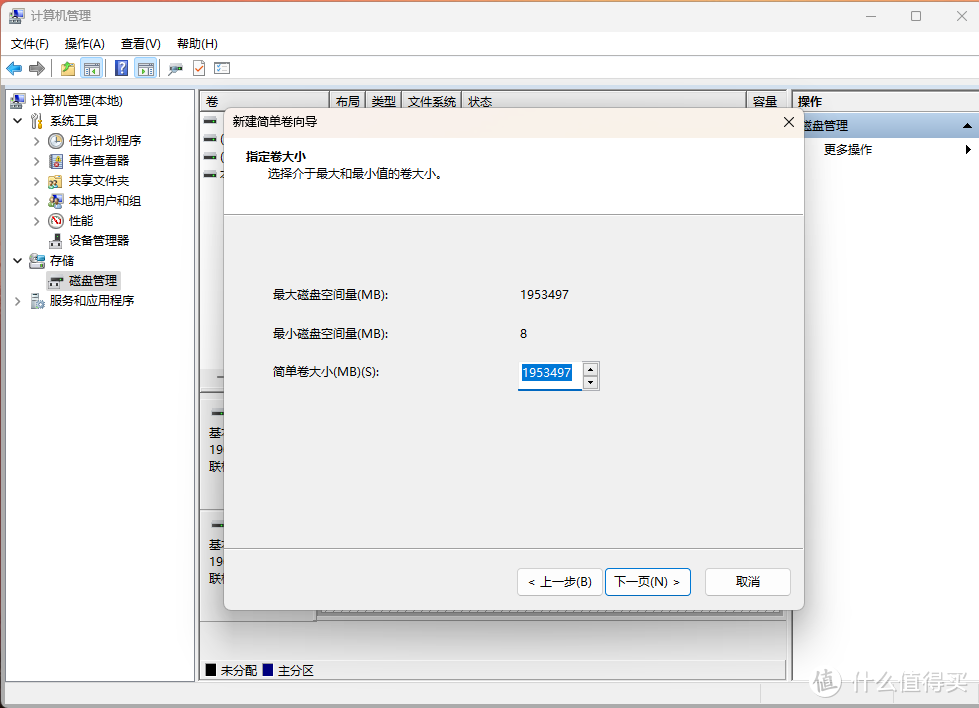 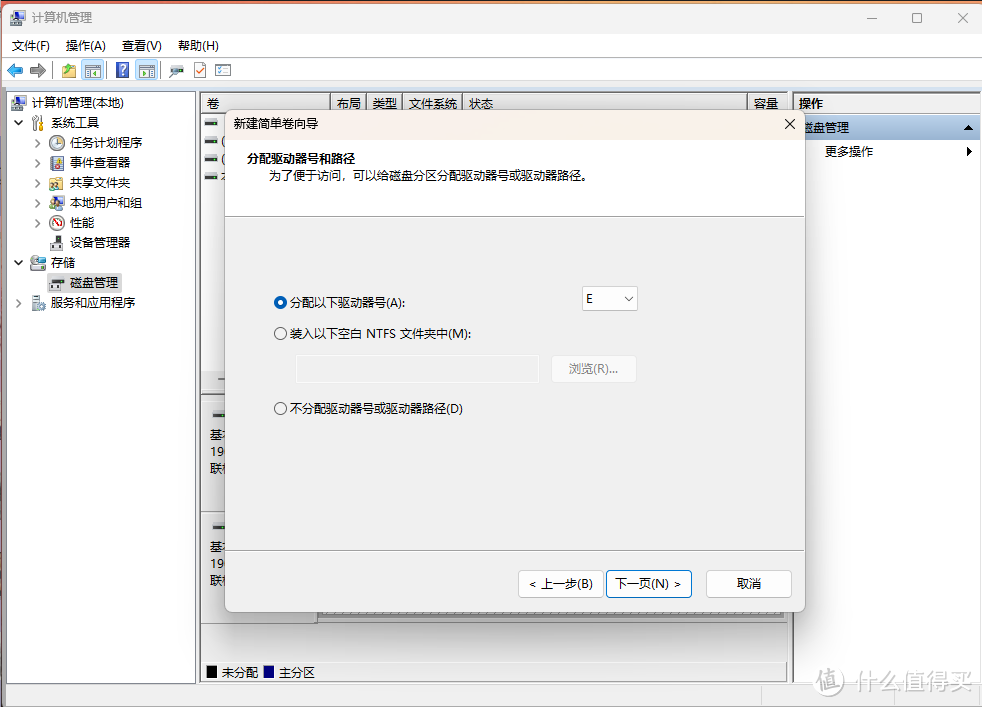 windows系统选择NTFS即可,如果是装在硬盘盒中,Mac也要使用,就选择exFAT或者FAT32 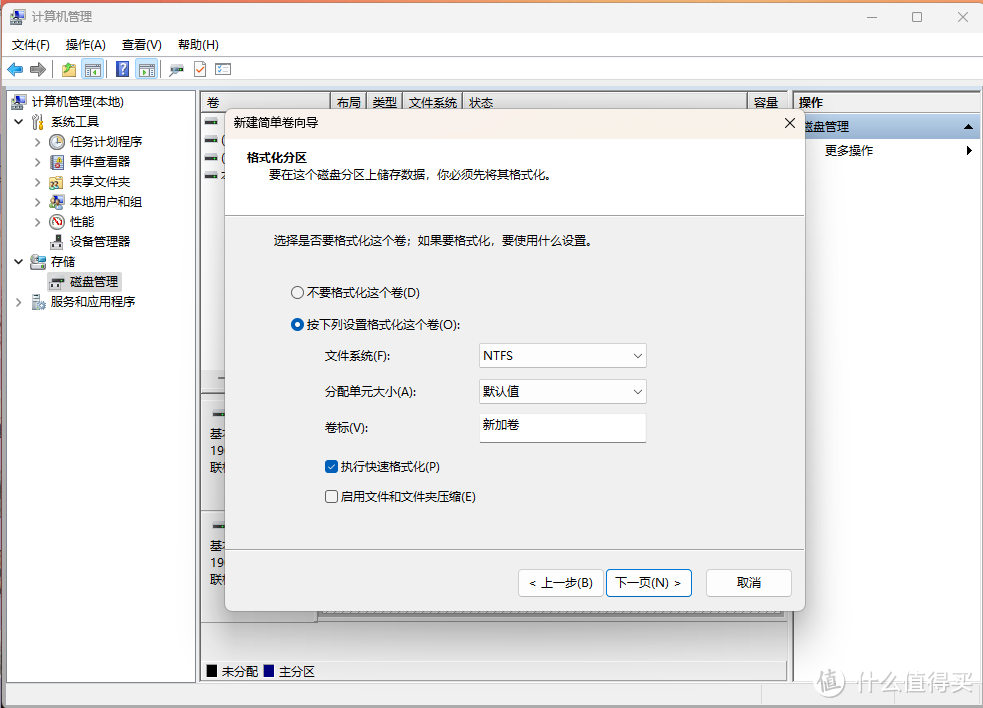 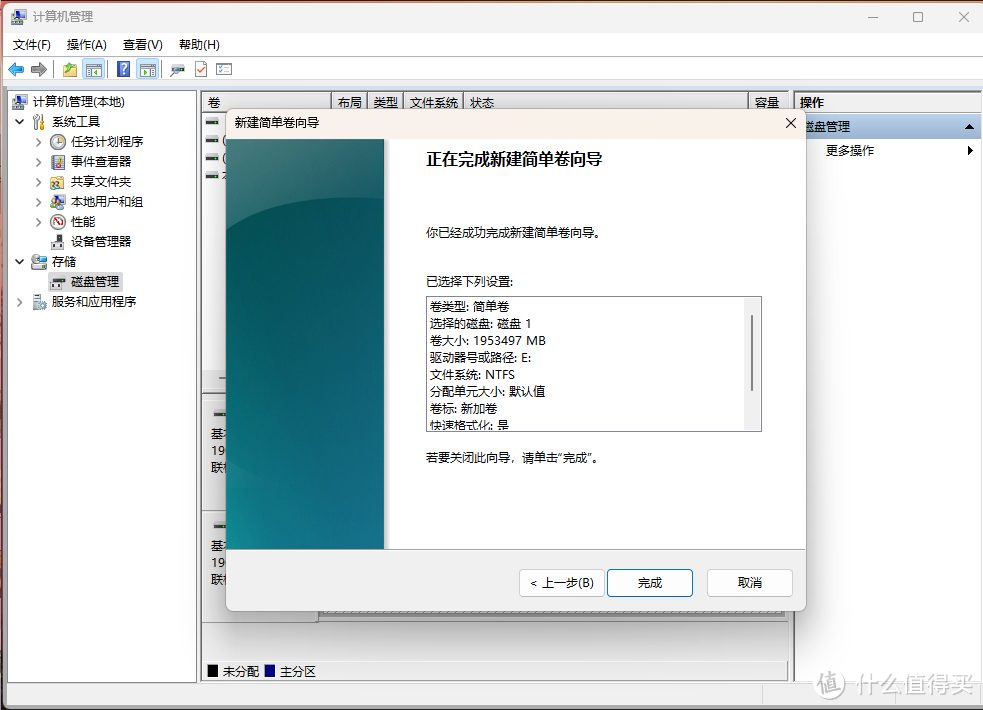 到这里硬盘初始化完毕,就可以愉快的开始使用了 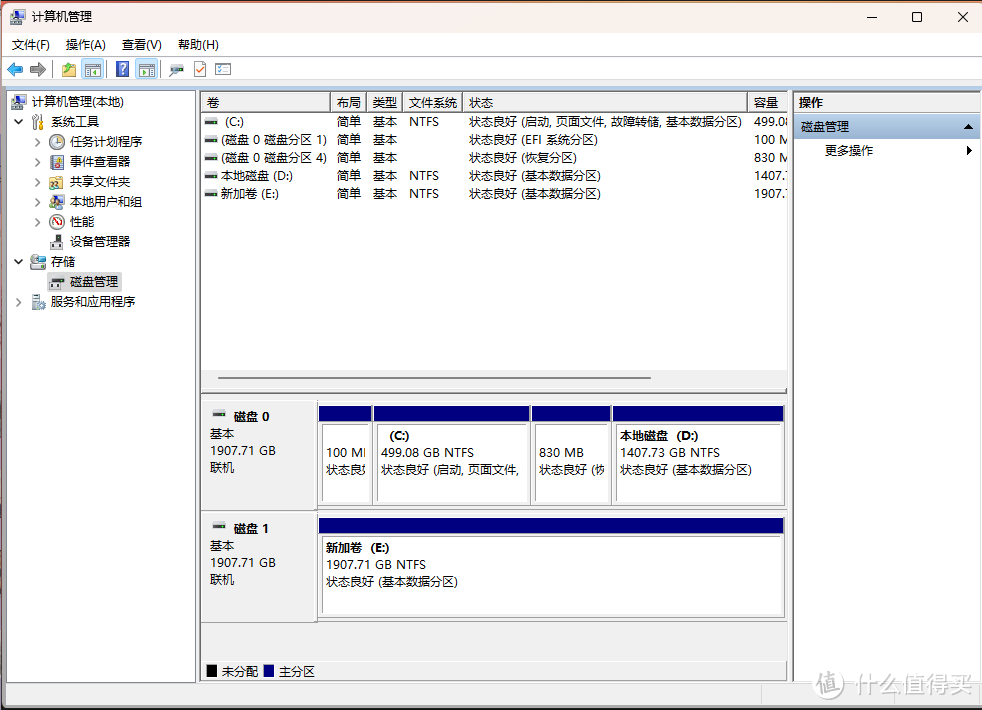 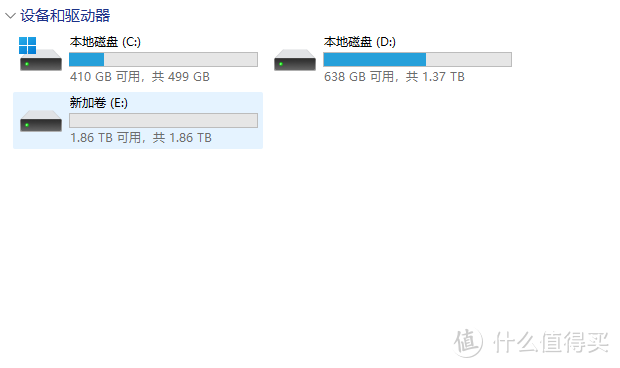 作者声明本文无利益相关,欢迎值友理性交流,和谐讨论~ 
|
【本文地址】
公司简介
联系我们